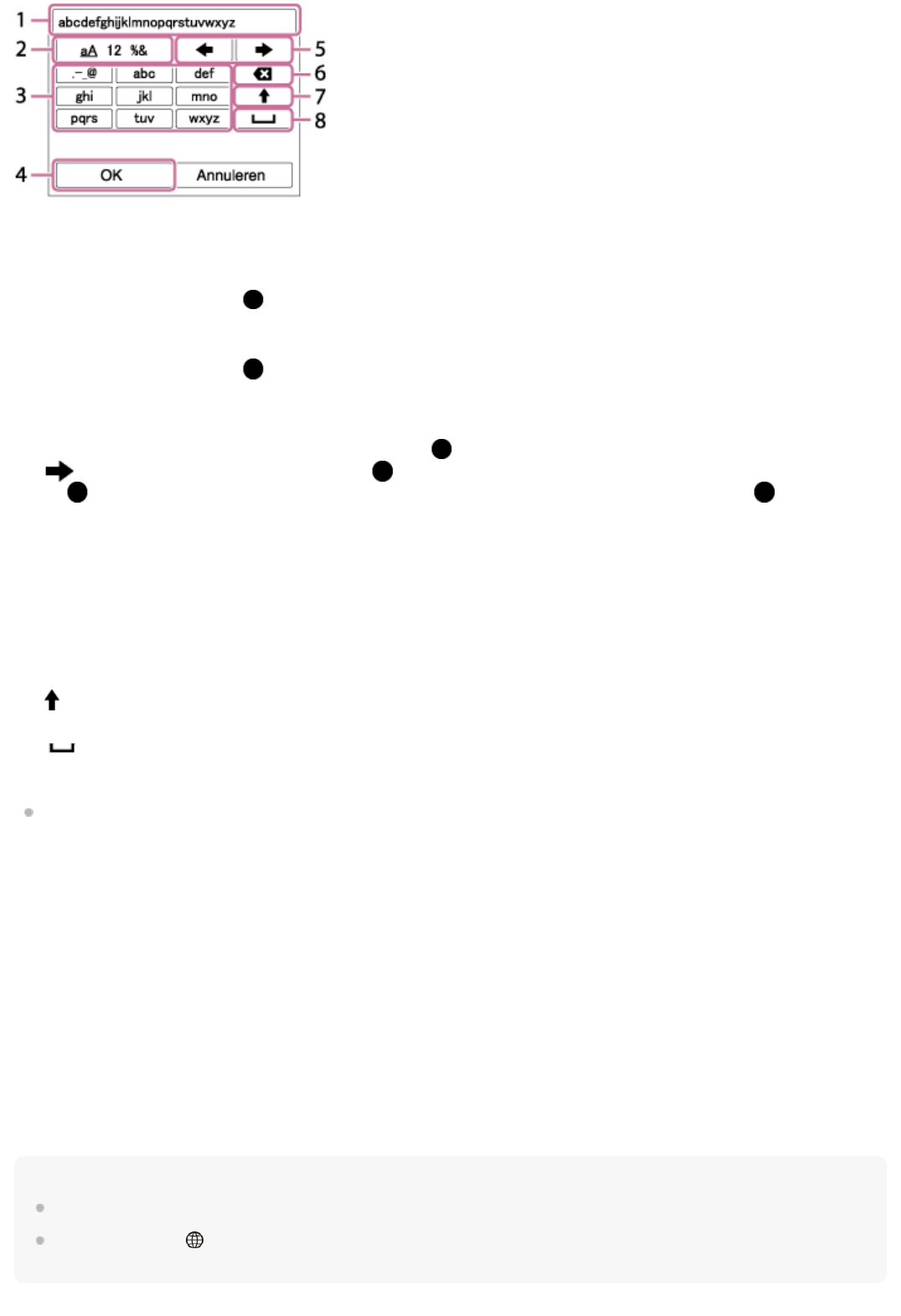Om het invoeren te annuleren, selecteert u [Annuleren].
Overige instelitems
Afhankelijk van de status of de instelmethode van uw accesspoint, wilt u mogelijk meer items instellen.
WPS PIN:
Beeldt de PIN-code af die u moet invoeren in het verbonden apparaat.
Voorrangsverbind.:
Selecteer [Aan] of [Uit].
IP-adres instelling:
Selecteer [Automatisch] of [Handmatig].
IP-adres:
Als u het IP-adres handmatig invoert, voert u het vaste adres in.
Subnetmasker/Standaardgateway:
Als u [IP-adres instelling] hebt ingesteld op [Handmatig], voert u elk adres in overeenkomstig uw netwerkomgeving.
Opmerking
Om het geregistreerde accesspoint voorrang te geven, stelt u [Voorrangsverbind.] in op [Aan].
Selecteer MENU →
(Netwerk) → [Bedien. via smartph.] → [Toegangspt (client)] om een accesspoint in te stellen voor
meerdere verbindingen waarbij camera's worden bediend vanaf een smartphone.
Invoerveld
De tekens die u invoert worden hierin afgebeeld.
1.
Tekensoort wisselen
Elke keer wanneer u op de
(invoer-)knop drukt, wisselt de tekensoort tussen alfabetische letters, cijfers en
symbolen.
2.
Toetsenbord
Elke keer wanneer u op de
(invoer-)knop drukt, worden de tekens die bij die knop horen één voor één op
volgorde afgebeeld.
Bijvoorbeeld: Als u "abd" wilt invoeren
Selecteer de knop voor "abc" en druk eenmaal op de
(invoer-)knop zodat "a" wordt afgebeeld → selecteer "
"((5) Cursor verplaatsen) en druk op de (invoer-)knop → selecteer de knop voor "abc" en druk tweemaal op
de
(invoer-)knop om "b" af te beelden → selecteer de knop voor "def" en druk eenmaal op de (invoer-)knop
om "d" af te beelden.
3.
Vastleggen
Legt de ingevoerde tekens vast.
4.
Cursor verplaatsen
Verplaatst de cursor in het invoerveld naar links of rechts.
5.
Wissen
Wist het teken vóór de cursor.
6.
Maakt van het volgende teken een hoofdletter of kleine letter.
7.
Voert een spatie in.
8.